Részletesen hogyan lehet a jelszót egy számítógépen lévő mappába helyezni, programokkal és programokkal nem rendelkező ablakokkal
Egy lépésről lépésre szóló utasítás arról, hogy miként lehet a jelszót egy számítógépen lévő mappába helyezni a Windows segítségével programok és speciális programok használatával.
Ha számítógépe olyan információkat tartalmaz, amelyeket el szeretnél rejteni más emberektől, érdemes felvenni a jelszót a mappába.
Nem feltétlenül szükséges, hogy néhány titkos anyag legyen, néha csak el kell rejtenie az információt a gyermekek szeméből, ezért ezt egy védett mappába kell elhelyezni, jelszóval.
Számos módon lehet jelszót megadni egy adott könyvtárhoz. Az egyik a Windows képességein alapul, mások pedig olyan programokat használnak, amelyeket le kell tölteni. De először elmondom lépésről lépésre, hogyan kell elhelyezni a jelszót az ablakban lévő mappában, majd felsorolom a célokat szolgáló programokat.
Engedélyezem magamnak egy kis kitérést a cikk témájáról, és azt javaslom, hogy olvassa el a cikket a Yandex sáv használatáról. amelyben elmondtam ezt a Yandex eszközt.
Minden elérhető módon, hogyan helyezze el a jelszót a számítógépen lévő mappába a Windows rendszeren keresztül
Vélemény van az interneten, hogy nem lehet a jelszót egy adott könyvtárra telepíteni anélkül, hogy programokat használna, hanem csak a Windows beépített képességeit használta. De ez nem így van.
Az ilyen véleményeket olyan bloggerek terjesztik, akiknek a technikai műveltségük átlagos szintje. Eközben a Windows új verziói továbbra is megjelennek, amelyek technikai paraméterei tökéletesebbek, mint a korábbi verziók.
A jelszó alapja a felhasználói fiók. A könyvtár bezárásához a következőket kell tennie:
1. lépés: Fiók létrehozása
1. Kattintson a "Start" gombra. Menjünk a "Vezérlőpultra". Ezután - "Bejegyzések hozzáadása".
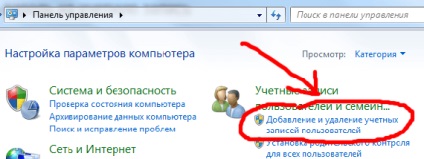
2. Ezután válassza a "Fiók létrehozása" elemet. Jöjjön fel, amit a létrehozott fióknak hív. Ha egy könyvtárat bizonyos személyek használnak, nevüket nevük alapján vagy egyszerűen "normál felhasználó" -nak nevezheti.
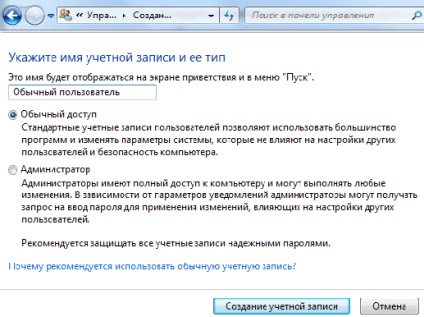
Mostantól a fiókja rendszergazda lesz, és mások, akik a számítógépet használják, számláik (saját számlájuk)
2. lépés: A hozzáférési kód elhelyezése a fiókban - a jelszó megadása
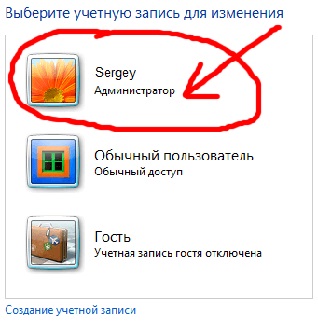
Miután rákattintott saját fiókjára, kattintson a "Create a password" (Jelszó létrehozása) gombra. Jelszót hozunk létre, és beírjuk egy speciális mezőbe. Győződjön meg róla, hogy a papírra írja le az adatokat, ahogy sokan elfelejtik, és az eszközhöz való hozzáférés blokkolva van.

Most teljes jogú ügyintézővé válik. Más emberek képesek lesznek használni a számítógépeket, de a hozzájuk tartozó anyagokhoz való hozzáférés blokkolva lesz.
3. lépés: A mappa lezárása jelszóval
Általánosságban elmondható, hogy a rendszergazda, vagyis az Önhöz való hozzáférés egyszerre elérhető a mappákhoz. Ez egyszerűen történik.
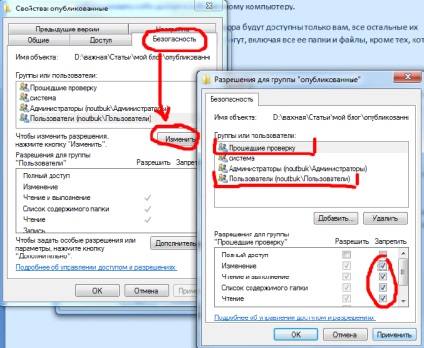
Lépés 4. Zárja be az archív mappa jelszavát
Vannak archívumok kétféle - ZIP és RAR. A WinRAR program használata során az archívumban lévő mappákkal dolgozhat, előzetes unzipping nélkül. A jelszó megadása után beírja az archívumot, és a benne lévő adatok módosításait elvégezheti.
Lássuk, hogyan tud egy adott fájlt archiválni a WinRAR segédprogrammal.
- Először telepítenie kell a WinRAR programot.
- Most válassza ki a kívánt mappát, és kattintson rá (jobb gomb).
- Kattintson a "Hozzáadás" gombra.
- Ezután kattintson a "Jelszó beállítása" gombra.
- Adjuk meg a jelszót.
- Most kattintson az "OK" gombra, miután az archívum létrejöhet.
Ehhez hozzá lehet adni, hogy ha nem kell tömöríteni a mappát, akkor a beállítások között ki kell választania a "Nincs tömörítés" opciót.
Programok listája egy mappa jelszó beállításához
Természetesen ez a módszer bizonyos hátrányokkal jár, mivel ebben az esetben külső programot kell telepítenünk a számítógépünkre, amelyre nincs szükség bármi másra.
Zárja be a mappát a DirLock segítségével
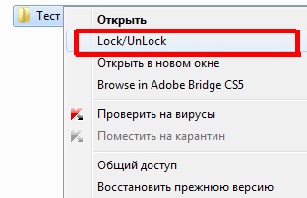
Előfordul, hogy ez az elem nem jelenik meg automatikusan. Ezután tegyük a következőket: indítsuk el a segédprogramot, keressük meg a menüben a "Fájl", majd az "Opciók" gombot. Most megnyílik az ablak, akkor kattintson rá a "Hozzáadás" Lock / Unlock "helyi menüben"
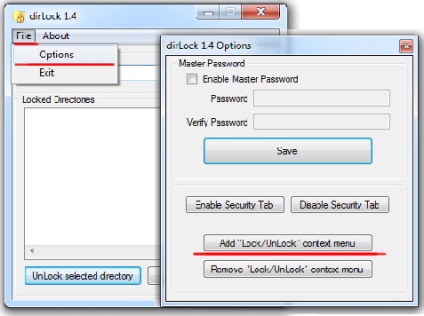
Itt van egy, azt kell mondanom, jelentős mínusz - az ilyen módon védett mappát már nem lehet megnézni a jelszó megadása nélkül. Mindig beállítja és eltávolítja a jelszót.
A mappák bezárása az Anvide Lock Folder segédprogrammal
Ez a program mappája is nyalogatja, elég egyszerű. Segítségével megadhatja az objektumhoz tartozó jelszót is. Vannak olyan jellemzők, de nagyon kevés.
Tehát töltse le és telepítse a programot. Itt az eljárás objektum zaparolivaniya származik interfész a segédprogram.
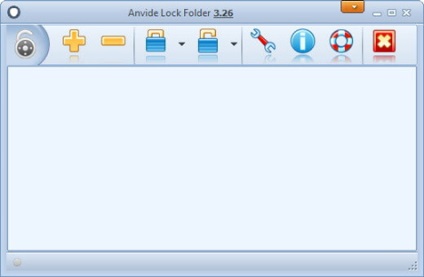
Hogyan helyezzen el egy jelszót egy mappába a segédprogramok használatával
- A telepített program elindul.
- Kattintson a "+" gombra a mappa kiválasztásához.
- Most megnyomjuk a zárt zárat.
- Adjuk meg a jelszót. Ezt kétszer kell elvégeznie, majd kattintson a "Bezárás" gombra.
- Szükség esetén megadhat egy tippet a jelszóhoz.
- Ezek után a mappa láthatatlanná válik.
Hogyan lehet eltávolítani a jelszót egy mappából?
- 1. Futtassa a programot.
- Olyan mappát keresünk, amellyel el kell távolítanunk a hozzáférési korlátozást.
- Nyomjuk meg a nyitott zárat.
- A jelszó megadása után kattintson a "Megosztás" gombra.
Itt is, hogy anyagokkal dolgozhasson, folyamatosan be kell lépnie és el kell távolítania a jelszót.
Program Lim LockFolder - hogyan lehet jelszót elhelyezni egy mappában a saját képességeivel
Az előző programból ezt a segédprogramot csak a megjelenése különbözteti meg. Az összes funkció közel azonos. Először le kell töltenie és telepítenie kell a programot.
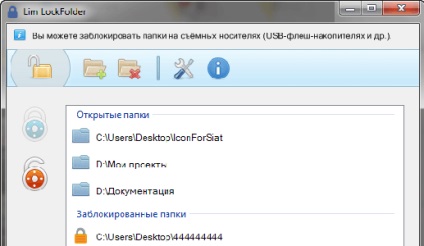
Nincs értelme írni azokról a lépésekről, amelyeket meg kell tenni a mappák lezárására jelszóval a program használatával, ugyanazok, mint az előző programban.
Állítson be egy jelszóhoz egy mappát a Password Protect segédprogramokkal
És ezt a programot még a számítógépre sem kell telepíteni. Van még egy megkülönböztető jellemzője - teljesen oroszul.
Szóval, töltse le a programot.
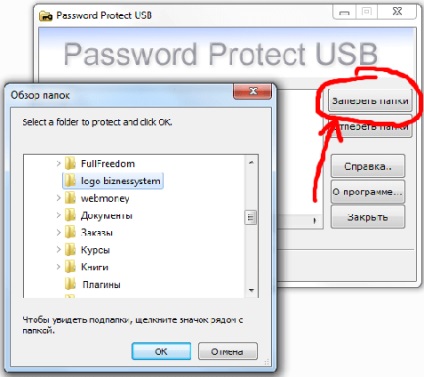
A mappa jelszavának beállításához a következő műveleteket végezzük el;
- Nyissa meg a programot.
- Kattintson a "Mappaek lezárása" gombra.
- Válasszon ki egy kívánt mappát, és kattintson az "OK" gombra.
- Adjuk meg a jelszót.
- Az eljárás után a mappa láthatatlanná válik.
A program által bezárott mappákkal együtt el kell indítania a programot, majd kattintson a "Mappaok feloldása" gombra. Szintén folyamatosan be kell írnia a jelszót a könyvtár tartalmának kezelésére. Ez a fő hátránya az ilyen programoknak. Ezért előnyösebb a Windows beállítások elvégzése.
Itt vizsgáltam 6 opciót a zapolivaniya mappákhoz. Bármelyiket használhatja. És csak kihasználhatja az operációs rendszert. Önön áll. És reméljük, hogy ebben a cikkben kimerítően elmondtuk, hogy lehetséges-e elhelyezni a jelszót a mappában.